Hướng Dẫn Sử Dụng Laptop
5 công cụ hữu ích cho pin laptop
Có nhiều cách giúp pin laptop bền hơn như sạc xả đúng cách, định kỳ cân chỉnh pin, quản lý nhiệt độ để pin không quá nóng… Tuy nhiên, để có cách quản lý pin phù hợp thì bạn cần đến những công cụ để theo dõi trạng thái, thời lượng, dung lượng, nhiệt độ… của pin.
Biết được các số liệu, phân tích liên quan đến pin từ các công cụ chuyên dụng sẽ giúp bạn có cách xử lý, cách dùng phù hợp để không ép pin nhanh hỏng.
BatteryInfoView
Công cụ miễn phí này sẽ giúp bạn theo dõi các thông tin quan trọng về pin của laptop mà hiếm công cụ nào có được. Bên cạnh thông tin về ngày xuất xưởng, tình trạng nguồn, dung lượng nguyên bản, dung lượng còn lại, chủng loại pin, nhiệt độ… thì tiện ích cũng sẽ thông báo tình trạng khẩn cấp khi pin sắp hư hoặc bị lỗi.
Về cơ bản thì ứng dụng có hai giao diện tương ứng với hai nhóm chức năng. Nhóm đầu tiên sẽ liệt kê mọi trạng thái, tình trạng hiện tại của pin và nhóm thứ hai sẽ hiển thị các báo cáo về việc sử dụng, hao mòn pin sau một khoảng thời gian sử dụng.
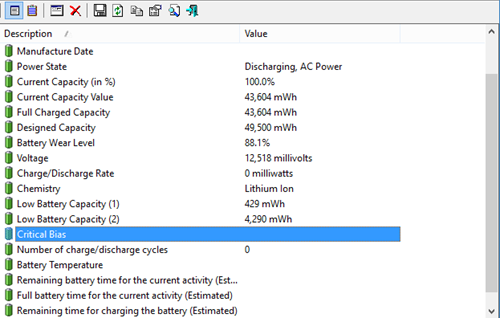
Bạn có thể thiết lập khoảng thời gian theo dõi mong muốn để có cách dùng pin phù hợp và thay mới kịp thời để không xảy ra tình trạng cháy nổ. Bạn cũng có thể lưu lại các mốc thời gian theo dõi và xuất những dữ liệu này thành file để cất giữ và đối chiếu sau này.
BatteryMon
Công cụ theo dõi pin của hãng PassMark tỏ ra khá hữu ích khi bạn muốn kiểm tra khả năng cung cấp năng lượng thực tế của pin.
Sau một thời gian sử dụng, hiệu suất thực tế của pin sẽ bắt đầu giảm và bạn rất muốn biết các nguyên nhân dẫn đến việc sụt giảm này. Bằng cách chạy BatteryMon, bạn sẽ có được tốc độ xả pin chi tiết kể từ lúc sạc đầy cho đến khi cạn là bao lâu. Công cụ này sẽ có biểu đồ đối chiếu thời gian xả so với với thời gian nạp đầy khá trực quan.
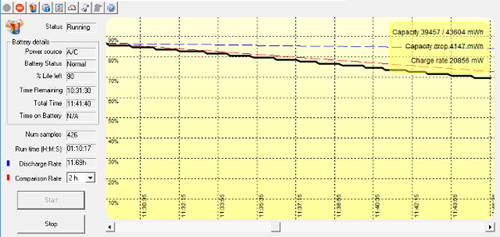
Để bắt đầu đo quá trình xả pin, bạn nhấn Start và nhấn Stop khi muốn dừng lại.
BatteryCare
Công cụ miễn phí này sẽ hỗ trợ bạn cân chỉnh (calibrate) pin sau một thời gian dài sử dụng. Việc cân chỉnh này sẽ giúp pin khôi phục phần nào dung lượng bị mất, đồng thời giúp pin vận hành đúng với dung lượng thực tế.
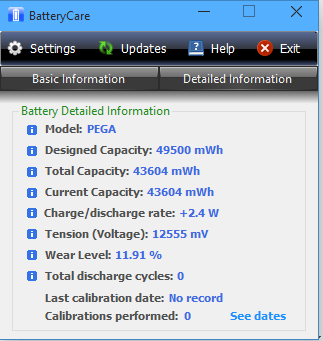
Bên cạnh chức năng cân chỉnh, bạn cũng có thể xem các thông tin về pin như dung lượng nguyên bản lúc xuất xưởng (Designed Capacity), dung lượng tổng hiện tại, dung lượng đã mất (wear level), công suất pin, số lần sạc…
BatteryBar
Tiện ích này là một thanh công cụ hiển thị trên thanh taskbar của Windows để bạn theo dõi các thông tin chi tiết của pin. Kiểu hiển thị dạng toolbar này thực sự hữu ích, trực quan giúp bạn theo dõi tình trạng pin theo thời gian thực.
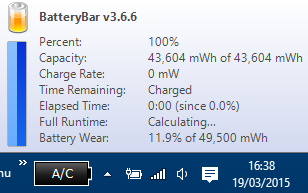
Bản miễn phí không cho phép bạn cá nhân hóa một số tùy chọn. Do đó, bạn phải mua bản BatteryBar Pro với giá 4 USD thì mới sử dụng được các tính năng nâng cao.
Chức năng tiết kiệm pin trên Windows 10
Chức năng tiết kiệm pin Battery Saver trên Windows 10 giúp bạn theo dõi tình trạng và khả năng tiêu thụ pin thực tế của laptop giống như trên Windows Phone.
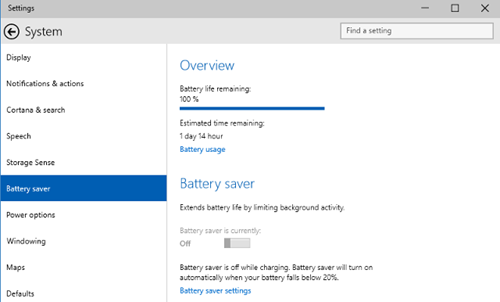
Bạn có thể vào Settings (hoặc nhấn tổ hợp phím tắt Windows+I) > Battery Saver > Battery Saver Settings và thực hiện các thiết lập để tiết kiệm pin hơn. Nếu muốn xem khả năng tiêu thụ pin thực tế của máy, bạn chọn Battery usage.
Để biết thêm thông tin chi tiết về máy in hp chính hãng, mực in hp, sửa chữa laptop giá rẻ mời liên hệ:
Công ty TNHH Thương Mại & Phát Triển Công Nghệ Siêu Việt
Website: http://sivitech.com/
Email: sieuviet@sivitech.com.vn
Số điện thoại: 04.37552311 - 04.37450089 - 04.37540889
Nguồn tin: http://www.pcworld.com.vn/articles/cong-nghe/lam-the-nao/2015/04/1238674/5-cong-cu-huu-ich-cho-pin-laptop/
Xem tin khác

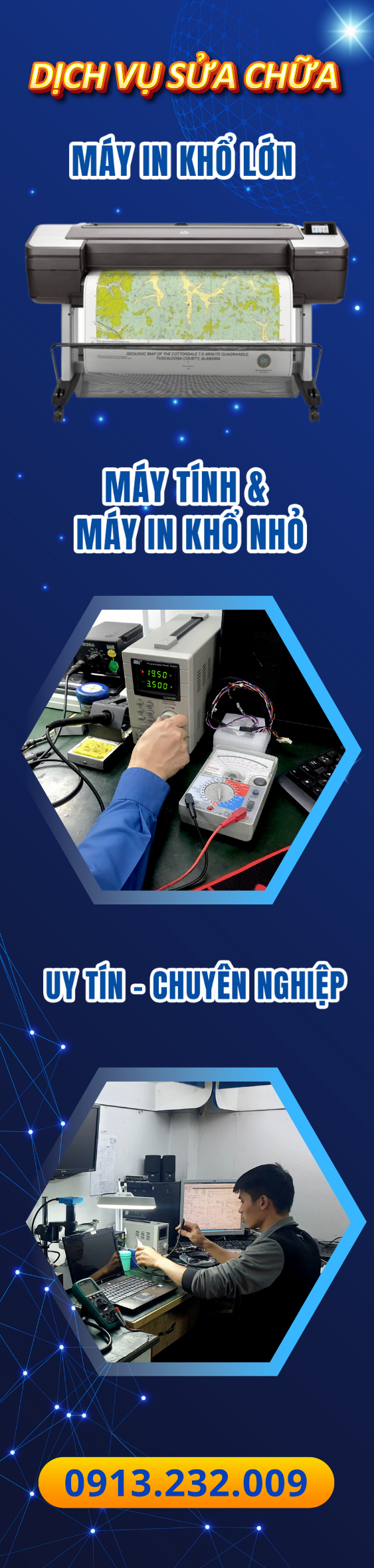
 Vật tư & mực in lít máy HP khổ lớn – Giao nhanh, tư ...
Vật tư & mực in lít máy HP khổ lớn – Giao nhanh, tư ... HP DesignJet T1708 – Khi tốc độ, chất lượng và sự ...
HP DesignJet T1708 – Khi tốc độ, chất lượng và sự ... HP DesignJet T1708 – Máy in khổ lớn tối ưu cho doanh ...
HP DesignJet T1708 – Máy in khổ lớn tối ưu cho doanh ... Khám phá sức mạnh in ấn khổ lớn từ HP DesignJet ...
Khám phá sức mạnh in ấn khổ lớn từ HP DesignJet ... TOP 3 MÁY IN HP DESIGNJET A0 ĐÁNG MUA NHẤT HIỆN NAY
TOP 3 MÁY IN HP DESIGNJET A0 ĐÁNG MUA NHẤT HIỆN NAY ĐÓN TRUNG THU – NHẬN NGAY ƯU ĐÃI TỪ SIVITECH
ĐÓN TRUNG THU – NHẬN NGAY ƯU ĐÃI TỪ SIVITECH Đầu tư thông minh với máy in khổ lớn HP DesignJet ...
Đầu tư thông minh với máy in khổ lớn HP DesignJet ... HP DesignJet T1300 PS – Máy in khổ lớn mạnh mẽ cho ...
HP DesignJet T1300 PS – Máy in khổ lớn mạnh mẽ cho ... Nên chọn máy in HP T1300 PostScript hay HP T1300 bản ...
Nên chọn máy in HP T1300 PostScript hay HP T1300 bản ... Giải pháp in A0 nhanh chóng với HP DesignJet T1708
Giải pháp in A0 nhanh chóng với HP DesignJet T1708


